window10系统启动错误代码0xc000001f解决方法 win10开机出现错误代码0xc000001f如何处理
更新时间:2023-06-26 11:01:34作者:xiaoliu
window10系统启动错误代码0xc000001f解决方法,最近一些用户在开机时遇到了错误代码0xc000001f的问题,这可能会导致系统无法启动,在本文中我们将为您介绍解决这个问题的方法,以帮助您恢复您的Windows 10系统。
具体步骤如下:
1、重启电脑,在启动时按住【Shift+F8】键,打开恢复界面。
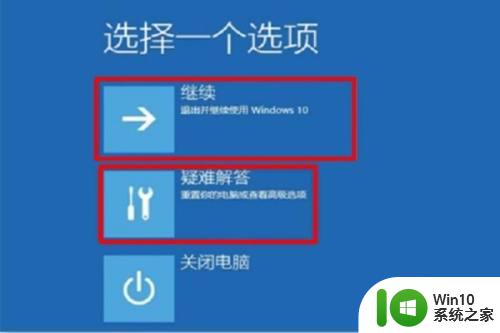
2、依次选择界面中的【疑难解答》高级选项》启动设置》重启】。
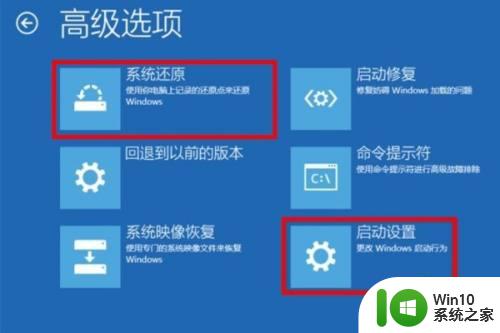
3、待电脑重新启动后,进入启动设置菜单,此时选择安全模式启动。
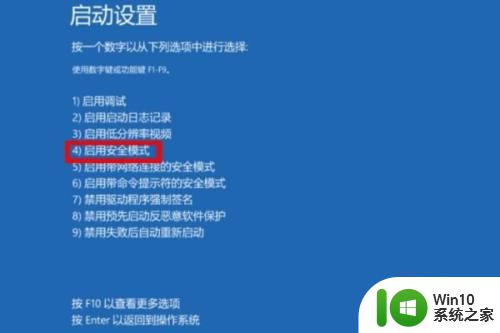
4、在开始菜单选择【设置】,选择【系统】,选择【应用和功能】,将近期安装的软件卸载,然后重启电脑即可。如果是新安装的软件导致的故障,此方法即可解决。
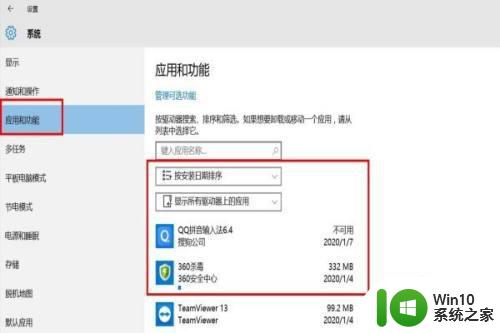
以上就是解决Windows 10系统启动错误代码0xc000001f的全部方法,如果你遇到了这种情况,按照这些操作进行解决非常简单快捷,一步到位。
window10系统启动错误代码0xc000001f解决方法 win10开机出现错误代码0xc000001f如何处理相关教程
- window10错误代码0xc0000001无法启动如何处理 window10错误代码0xc0000001解决方法
- win10开机错误代码0xc0000f如何处理 win10系统出现0xc0000f错误怎么办
- Win10系统开机出现0xc00000e9错误代码如何解决 Win10系统开机出现0xc00000e9错误代码的原因
- win10无法启动错误代码0xc0000001 Win10开机蓝屏0xc0000001错误代码解决技巧
- win10激活出现错误代码0xc004c060如何处理 window10激活错误代码0xc004c060解决方法
- win10开机出现错误代码0xc000014c如何解决 win10启动错误代码0xc000014c如何修复
- win10电脑启动出现错误代码:0xc00000e9如何解决 win10电脑启动错误代码0xc00000e9解决方法
- win10错误代码0x80070424怎么解决 win10出现0x80070424错误的处理方法
- win10使用微软应用商店下载软件出现错误代码0x80070426怎么处理 Win10微软应用商店下载软件出现错误代码0x80070426解决方法
- win10无法激活错误代码0xffffffff怎么修复 window10错误代码0xffffffff解决方法
- win10系统无法激活出现错误代码0xc004f034如何修复 win10系统激活错误代码0xc004f034解决方法
- window10错误代码0x8007043c解决方法 win10更新错误代码0x8007043c怎么办
- 蜘蛛侠:暗影之网win10无法运行解决方法 蜘蛛侠暗影之网win10闪退解决方法
- win10玩只狼:影逝二度游戏卡顿什么原因 win10玩只狼:影逝二度游戏卡顿的处理方法 win10只狼影逝二度游戏卡顿解决方法
- 《极品飞车13:变速》win10无法启动解决方法 极品飞车13变速win10闪退解决方法
- win10桌面图标设置没有权限访问如何处理 Win10桌面图标权限访问被拒绝怎么办
win10系统教程推荐
- 1 蜘蛛侠:暗影之网win10无法运行解决方法 蜘蛛侠暗影之网win10闪退解决方法
- 2 win10桌面图标设置没有权限访问如何处理 Win10桌面图标权限访问被拒绝怎么办
- 3 win10关闭个人信息收集的最佳方法 如何在win10中关闭个人信息收集
- 4 英雄联盟win10无法初始化图像设备怎么办 英雄联盟win10启动黑屏怎么解决
- 5 win10需要来自system权限才能删除解决方法 Win10删除文件需要管理员权限解决方法
- 6 win10电脑查看激活密码的快捷方法 win10电脑激活密码查看方法
- 7 win10平板模式怎么切换电脑模式快捷键 win10平板模式如何切换至电脑模式
- 8 win10 usb无法识别鼠标无法操作如何修复 Win10 USB接口无法识别鼠标怎么办
- 9 笔记本电脑win10更新后开机黑屏很久才有画面如何修复 win10更新后笔记本电脑开机黑屏怎么办
- 10 电脑w10设备管理器里没有蓝牙怎么办 电脑w10蓝牙设备管理器找不到
win10系统推荐
- 1 番茄家园ghost win10 32位官方最新版下载v2023.12
- 2 萝卜家园ghost win10 32位安装稳定版下载v2023.12
- 3 电脑公司ghost win10 64位专业免激活版v2023.12
- 4 番茄家园ghost win10 32位旗舰破解版v2023.12
- 5 索尼笔记本ghost win10 64位原版正式版v2023.12
- 6 系统之家ghost win10 64位u盘家庭版v2023.12
- 7 电脑公司ghost win10 64位官方破解版v2023.12
- 8 系统之家windows10 64位原版安装版v2023.12
- 9 深度技术ghost win10 64位极速稳定版v2023.12
- 10 雨林木风ghost win10 64位专业旗舰版v2023.12